Почему через беспроводные наушники нельзя разговаривать по телефону
Так что же делать, если беспроводные наушники не подключаются к смартфону? Начиная с 2016 года, Bluetooth модели стали популярными благодаря удобству использования. Сегодня очень много людей имеют TWS. Тем не менее, такой прогресс Bluetooth моделей не означает, что в них нет никаких недостатков.
Зачастую возникают ошибки и проблемы, которые не так просто решить. Здесь нужны знания и навыки. В статье я перечислил возможные причины, по которым наушники не подключаются к телефону или смартфон не находит беспроводную гарнитуру. Разумеется, вместе с решениями!
👑Популярные наушники👑
Беспроводные наушники не подключаются к телефону: основные причины
Проблемы с подключением к смартфону зачастую очень просты и решить их самостоятельно не составляет никакого труда. Вот некоторые распространенные проблемы с быстрыми решениями для смартфонов IOS и Android.
Одно из устройств не включено
Да, я знаю, что это очевидно. Вы наверняка думаете, что это даже не стоит упоминать. Но часто самые простые вещи являются причиной невозможности подключения. Убедитесь, что беспроводные наушники включены. Большинство наушников имеют кнопку включения/выключения на своем кейсе.
Также убедитесь, что на вашем смартфоне включен Bluetooth. Опять же, это очень очевидная вещь, но легко забыть об этом шаге, когда вы пытаетесь разобраться с наушниками. Чтобы включить Bluetooth, проведите пальцем вверх по экрану и появится центр управления iPhone с возможностью подключения наушников. Для Android проведите пальцем вниз (появится панель уведомления) и коснитесь логотипа Bluetooth.
Оба устройства слишком далеко друг от друга
Несмотря на то, что большинство беспроводных наушников имеют достаточно хороший диапазон работы Bluetooth, ваш гаджет все равно не сможет подключиться к телефону. Если оба устройства расположены слишком далеко друг от друга, это может затруднить сопряжение. Вашему смартфону проще и быстрее сканировать и связываться с находящимися поблизости устройствами.
Помехи для Bluetooth сигнала
Распространенной причиной, по которой ваш телефон не может распознать Bluetooth наушники, являются помехи Bluetooth. Это означает, что наличие маршрутизаторов WiFi, других устройств Bluetooth и даже микроволн может привести к тому, что сигналы Bluetooth станут слабыми или прерванными.
Поэтому, когда вы пытаетесь соединить ваши беспроводные наушники и телефон, убедитесь, что рядом с вами нет подобных устройств. Кроме того, старайтесь чтобы у сигнала не было препятствий в виде бетонных и кирпичных стен. Держите их близко друг к другу, и позволит вам подключить беспроводные наушники к телефону.
Наушники и смартфон слабо заряжены
Зачастую вы не можете подключить беспроводные наушники к телефону, потому что на обоих устройствах недостаточно заряда. Особенно эта проблема свойственна беспроводным наушникам, поскольку им требуется большое количество заряда для сопряжения со смартфоном.
iPhone или телефон Android может отключить Bluetooth, когда он работает с низким уровнем заряда или с включенным энергопотреблением. Вот почему вы должны заряжать оба устройства. Иначе будут сложности с подключением беспроводных наушников к телефону.
Наушники не совместимы с вашим телефоном
Как вы уже знаете, Bluetooth имеет обратную совместимость. Это означает, что, например, старые модели с Bluetooth 2.1 не будут подключаться к более новому телефону, который поддерживает Bluetooth 4.2 или 5.
Однако, если у вас есть смартфон с более старой версией Bluetooth, чем ваш гаджет, вы не сможете их подключить. Например, iPhone 4 поддерживает только Bluetooth 2.1, поэтому он не будет сопрягаться с наушниками, поддерживающими версию Bluetooth выше 2.1.
Поэтому убедитесь, что ваш телефон имеет более высокую версию Bluetooth, чем ваши беспроводные наушники Bluetooth. В противном случае проблем с подключением наушников к телефону вам не избежать!
Глюки в программном обеспечении
Иногда программное обеспечение вашего смартфона имеет глюки и некоторые проблемы. Даже самые лучшие наушники Bluetooth не смогут подключиться. Так что же делать, если наушники не подключаются к смартфону? Вы можете попытаться решить эту проблему, выключив и снова включив Bluetooth на своем смартфоне.
Если это не сработало, попробуйте перезагрузить смартфон. На iPhone 6, 7 и 8 и на большинстве устройств Android нажмите боковую кнопку, пока не появится символ выключения/перезагрузки. После этого снова подключите смартфон к беспроводным наушникам. Если сопряжение все еще не прошло, то выключите и затем включите гарнитуру.
Энергосбережение и режимы полета
Если вы включили режим энергосбережения на вашем телефоне, скорее всего, вы не сможете использовать Bluetooth, так как этот режим часто отключает его для экономии энергии. Выключите сбережение энергии, чтобы снова подключить смартфон к беспроводным наушникам.
Перейдите в центр управления или панель уведомлений на вашем смартфоне. Затем нажмите логотип батареи, чтобы отключить режим энергосбережения. Если логотип здесь отсутствует, перейдите в «Настройки» и найдите аккумулятор и режим энергосбережения, чтобы отключить его.
Кроме того, некоторые телефоны автоматически отключают Bluetooth, когда они разряжаются, поэтому убедитесь, что ваш телефон заряжен. Кроме того, если вы включили авиарежим, Bluetooth автоматически отключается в смартфонах.
Поэтому убедитесь, что режим полета отключен. Вы можете сделать это, зайдя в центр управления или панель уведомлений и нажав на символ самолета. Теперь попробуйте снова подключить беспроводные наушники, проблем возникнуть не должно.
Наушники уже подключены к другому устройству
В настоящее время многие беспроводные наушники могут подключаться к нескольким устройствам одновременно. Однако другие могут одновременно работать только с одним. Если у вас именно такая модель, проверьте, есть ли поблизости другие смартфоны, которые уже подключены к вашим наушникам. Отключите их от устройства и попробуйте подключиться к смартфону.
Изучите инструкции
Если вы только что купили беспроводной гаджет, рекомендуется сначала ознакомиться с руководством пользователя. Вы не читали инструкции? Что делать, если не получается подключить наушники к смартфону?
Прежде, чем опустить руки в попытках сопряжения, ознакомьтесь с руководством пользователя. Найдите раздел iOS или Android и следуйте написанным инструкциям, чтобы подключить наушники к смартфону.
Проблемы с наушниками
Вы выполнили все вышеперечисленные советы, но ничего не помогло вам подключить беспроводные наушники к телефону? Скорее всего у вашего гаджета возникла проблема, а поможет в этом только ремонт. Поэтому не забудьте проверить работоспособность аудио-гарнитуры.
Как проверить работу TWS? Для этого поднесите другое устройство или смартфон к гарнитуре и включите Bluetooth на обоих устройствах. Если новый смартфон также не может подключиться к наушникам, значит, они умерли и нуждаются в ремонте. Однако, если подключение к наушникам прошло успешно, то скорее всего проблема заключается в телефоне, а не в аудио.
Почему беспроводные наушники не подключаются к iPhone?

Для пользователей iPhone ниже приведены некоторые причины, по которым у вас возникают проблемы с подключением беспроводных наушников к iPhone.
Слишком много устройств в списке подключений Bluetooth
Когда вы перейдете в раздел Bluetooth в настройках, то увидите список устройств, к которым ваш iPhone ранее был подключен или которые доступны для подключения. Это может быть причиной того, что iPhone не может распознать Bluetooth-гарнитуру. Поэтому попробуйте удалить все устройства, а затем подключите наушники.
Порядок действий пошагово:
Кроме того, убедитесь, что в этот момент беспроводные наушники не подключены к нескольким устройствам.
Не обновлен iOS
Иногда не обновленный вовремя iOS может вызвать проблемы с подключением беспроводных наушников к iPhone. Чтобы проверить наличие обновлений, выполните следующие действия:
Сбросьте настройки iPhone
Заводской сброс настроек iPhone может решить проблему сопряжения с наушниками, если все остальные вышеперечисленные способы не сработали.
Важно помнить! Это удалит все данные, включая изображения и контакты с вашего iPhone, поэтому обязательно сделайте резервную копию. Как восстановить заводские настройки iPhone?
Если у вас возникнут проблемы при работе с AirPods, то ниже я составил список основных проблем пользователей:
Почему беспроводные наушники не подключаются к телефону Android?
Ниже я перечислил некоторые специфичные для Android проблемы и пути их решения с подключением между смартфоном и беспроводными наушниками.

Очистка кеша Bluetooth
Иногда Bluetooth вашего телефона нуждается в перерыве. Его необходимо обновить, что можно сделать, очистив кэш Bluetooth. Просто следуйте инструкциям ниже:
После всех проведенных манипуляций у вас не должно быть проблемы с подключением наушников к Android.
Много устройств в списке сопряжения Bluetooth
Необходимо обновить программное обеспечение
Если вы не обновили программное обеспечение на своем телефоне Android, скорее всего, по этой причине вы не можете связать его с наушниками. Вот как вы можете проверить наличие обновлений на большинстве Android:
Сброс Android к заводским настройкам
Если ничего не работает, возможно, ваш телефон нуждается в серьезном обновлении с помощью заводских настроек. Таким образом вы вернете те настройки, которые были у вас сразу при покупке, поэтому такой вариант может помочь вам.
Важно! Сброс настроек навсегда удаляет все данные с вашего телефона. Как восстановить заводские настройки вашего телефона Android?
Почему наушники не подключаются к телефону?
Надеюсь, что хоть один из перечисленных выше способов помог и вы теперь знаете что делать, если беспроводные наушники не подключаются к телефону. Однако, если вы по-прежнему не можете связать гарнитуру и смартфон, вам требуется помощь сервисного центра.
Юзаю тел в основном с блютюз гарнитурой - как для звонков, так и для ютуба и музыки. Смотрел ютуб, вдруг поступает входящий звонок. Беру трубку, а собеседника не слышно. Я аппарат перезагрузил, перезвонил, но все равно голоса не услышал. Итого: собеседника при голосовом вызове я не слышу, он меня тоже. Когда выключаю гарнитуру - человек меня начинает слышать, включаю снова - перестает слышать. Окей гугл тоже меня не слышит, когда я в гарнитуре. В остальном - системные звуки, ютуб, музыка - все это слышно через беспроводной наушник.
Пробовал подконнектить 3 разных наушника, которые раньше в паре прекрасно работали, блютуз колонку, навигатор. Все они в режиме звонка не передают голос. Причем, если их спарить с другим телефоном - все прекрасно работает.
LG Nexus 5 D820 америкос
Прошивка стояла самая свежая Android 6.0.1 Marshmallow (M4B30Z)
Решил я сделать хард ресет. Сделал)) не помогло, опять 25.
Решил я перезалить вручную прошивку на такую же. Сделал рут, залил прошивку. Не помогло.
Скачал версию постарее Android 6.0.0 Marshmallow (MRA58N). Залил, не помогло.
Установил кастом рекавери TWRP, залил кастом прошивку Pure Nexus сборка от 19.03.2017. Та же фигня. Я уж и не знаю, что еще бы такого сделать.
Непонятно, это похоже на хардверную проблему, подтвердите или опровергните. Подскажите плиз, куда копать, без гарнитуры никак не могу юзать. Всем спасибо!
P.S. Уровень знаний так себе, из оборудования - USB кабель и мелкие отвертки))

Сообщество Ремонтёров - Помощь
6.7K постов 10.7K подписчика
Правила сообщества
В этом сообществе, можно выкладывать посты с просьбами о помощи в ремонте электро-техники. Цифровой, бытовой и т.п., а про ремонт картин, квартир, ванн и унитазов, писать в других сообществах :)
Требования к оформлению постов:
1. Максимально полное наименование устройства.
2. Какие условия привели к поломке, если таковые известны.
3. Что уже делали с устройством.
4. Какое имеется оборудование.
5. Ну и соответственно, уровень знаний.
Ёжик приходит к доктору: -Доктор, у меня всё болит: тут, тут, тут. куда не ткни - везде!Доктор ему отвечает: - Ёжик, у тебя пальчик болит!
Привет! Надеюсь за 4 года ты починил эту беду, потому что инфы в инете кроме этого поста я не нашёл, а беда у меня та же :D Починил же?
Коммент для минусов
Будь как Сергей!

Соседи
Молчит. Что делать? ХЗ.
Стучу в дверь.
Не открывают.
Звоню на горячую линию Департамента соц. защиты населения по решению проблем безпризорности.
Спасибо Гугл. Девочку к себе завел, после того, когда звонок приняли и сказали, что едут.
Приехали минут через 40. Мы пока чай попили, познакомились. Варя, 9 лет. Живет с мамой, пришла со школы (примерно в 14:00), дверь мама не открыла, но она дома ( со слов ребенка). Пошла, погуляла. Еще пришла, дверь не открывают. Причем у ребенка есть ключи, но закрыто на внутренний замок.
Приехала соц.защита, поговорили с Варей, забрали её, увезли.
2 часть истории
Сегодня, среда 01.12.21.
Стук в дверь (звонка нет)
Открываю. Стоит мадам ( лет 30 с прицепом, лицо уставшее от синьки, прям утомленное)
- Это ты вызвал ментов, чтобы мою девочку забрали?
- Да, не ментов, а органы соц.защиты
- Кто тебя просил? .удак, .идор и т.д.
Теперь у меня ребенка забрали, она инвалид, ты тварь подумал как она будет теперь без матери? Кто тебя просил?
И еще 5 минут отборного мата и ругани. Пообещали машину сжечь ( не знаю чью, у меня нет), короче. соседи попались такие, что врагов не надо.
По поводу алкоголя в Чечне
Вот и всё. Уехал и ничего не выгружал. Также наезжаю на чехов.
- Алкоголь нельзя.
- Схуяли??
- В нашей республике сухой закон.
- Мне плевать. Не хотите - не пейте. Это мне для личного употребления. Идите лесом.
- Не разрешаем.
- На каком основании?
- нуу. закон не позволяет.
- Тащи старшего смены.
Приходит.
Спрашиваю - есть такой приказ?
- Есть, говорит.
- Показывай.
- Что??
- Приказ.
- Так. Ээээ.. Он устный.
- То есть на бумаге и с печатью нет??
- Мэээ.. бэээ..
-То есть ничего официального нет? Это ваша личная инициатива?
- Счастливого пути.
Вот и всё. Шлите их лесом. Только без мата. Аккуратно и красиво. Мы в своей стране и не надо нам тут навязывать свои правила. Идиоты, блин.

Одна из последних тенденций в дизайне смартфонов — отказ от аудиоразъема. Рядовые потребители с интересом, а консервативные аудиофилы со скрипом переходят на беспроводные наушники. Преимущества очевидны:
- свобода от путающихся проводов;
- до 10 часов музыки без подзарядки с внутриканальными наушниками, и до 30 часов с охватывающими;
- до 10 метров вольного перемещения вокруг устройства с музыкой;
- возможность подключить несколько пар наушников к одному устройству (если есть функция Multipoint).
Но есть и недостатки. Одни до сих пор не верят, что по воздуху можно передать качественный аудиосигнал, а другие сталкиваются с неожиданными трудностями подключения по Bluetooth: обрывами связи и помехами при воспроизведении. Эта статья расскажет, как избавиться от основных проблем Bluetooth-наушников, может ли беспроводное подключение сравниться по качеству с проводным и насколько это вообще безопасно для здоровья.
Причины обрывов и шумов
Итак, протокол Bluetooth гарантирует уверенную связь в радиусе 10 метров от устройства. Если подойти в нему поближе не помогло, возможны следующие варианты:
1. Устройство используется рядом с другими девайсами с активным Bluetooth.

Такое часто бывает на вечеринке: каждый хочет поставить свою песню, в итоге рядом друг с другом оказывается куча гаджетов с включенным Bluetooth. Разумеется, излучаемые ими волны мешают друг другу.
Решение: выключить Bluetooth на всех устройствах, кроме одного.
2. Устройство воспроизведения лежит в сумке, кармане брюк или в рюкзаке. Дело в том, что Bluetooth-излучение делится на классы по производительности. Обычно в смартфонах, планшетах и носимых гаджетах используются классы 2 и 3, обладающие диапазоном около 10 метров. Класс 1 позволяет увеличить дальность приема до 100 метров, и его излучение сравнимо с излучением от мобильного телефона. Соответственно, в более низких классах уровень излучения намного слабее, поэтому человеческое тело или груда вещей в рюкзаке могут заблокировать такой сигнал. Даже защитный чехол, особенно, если он толстый или в нем есть металлизированные элементы, может значительно ухудшить прием. Самыми прозрачными для сигнала материалами являются дерево, тонкое стекло и различная синтетика.
Решение: переместить устройство поближе к наушникам. Например, в самое верхнее отделение сумки или в нагрудный карман.
3. Устройство воспроизведения находится рядом с Wi-Fi-роутером, микроволновкой, силовым кабелем, флюоресцентной лампой, беспроводной видеокамерой и другой излучающей техникой.

Даже плохо экранированным кабелям USB и Thunderbolt нельзя доверять. Чаще всего проблема именно в Wi-Fi, особенно при попытке включить музыку со стриминговых сервисов. Сигнал от роутера или маршрутизатора может перебивать Bluetooth, поскольку оба работают на частоте 2.4 Ггц. Эта частота очень загружена — виноваты могут быть и соседские роутеры, расположенные рядом кафе, спортзалы и другие места с бесплатным вайфаем.
Решение: Держать девайс с музыкой хотя бы в 10 метрах от роутера. Если не поможет, установить роутер с поддержкой нескольких каналов Wi-Fi и использовать подключение на частоте 5 Ггц.
4. Если на устройстве воспроизведения запущено много приложений или стоит устаревшее ПО. Да, плеер, смартфон или планшет может банально глючить. А ПО, отвечающее за Bluetooth, всего лишь часть общей операционной системы, и если тормозит она — тормозит и передача данных.
Решение: перезагрузить устройство и обновить ПО. На Айфоне должна стоять как минимум iOS7 с функцией «Bluetooth Smart Ready», версия Андроида должна быть не ниже 4.3.
5. Если устройство воспроизведения устарело. Технологии Bluetooth уже более 20 лет. Первая ее версия годилась лишь для передачи небольших объемов потоковых данных, например, сигнала от беспроводной клавиатуры или мыши. Все это время ее совершенствовали:

- Bluetooth 2.0 и 2.1 — разработчики увеличили скорость с 1 до 3 Мб/с, улучшена сопротивляемость помехам и энергоэффективность.
- Bluetooth 3 + HS — скорость повышена до 24 Мбит/с благодаря возможности устанавливать соединение с использованием частот Wi-Fi, если в устройстве есть соответствующий модуль.
- Bluetooth 4.0, 4.1, и 4.2 — связь сделали двусторонней, теперь смартфоном можно управлять из меню часов или наушников.
- Bluetooth 5.0 — разработчики сделали протокол настолько энергоэффективным, что некоторым гаджетам и вовсе не нужен аккумулятор в спящем режиме — устройство использует для питания радиочастотную энергию.
- Bluetooth 5.1 — скорость увеличилась до 48 Мб/с, пропускная способность выросла в 8 раз. Появилась возможность точно узнать местоположение сопряженного предмета.
- Bluetooth 5.2 — в актуальной версии обновлен LE Power Control, который настраивает мощность излучения для оптимальной по качеству и уровню энергопотребления связи между устройствами.
Разумеется, если устройство воспроизведения выпущено давно, оно не будет поддерживать современных фишек, а то и вообще откажется сопрягаться с наушниками. Если применяется третья или еще более старая версия протокола, тогда с нестабильным сигналом и низким качеством аудио стоит только смириться.
Решение: пришла пора задуматься об апгрейде.
Качество музыки и Bluetooth
Отдельно стоит сказать про проблемы с воспроизведением музыки в высоком разрешении. Да, аудиофилы не просто так переживают за качество — Bluetooth действительно имеет свои ограничения. Но все зависит от устройства и кодека.

Здесь стоит немного углубиться в теорию. Чтобы передать музыку на наушники, ее следует закодировать. За это отвечают кодеки:
- Стандартный кодек Bluetooth называется SBC. Он есть на всех устройствах, но работает довольно грубо, ощутимо сжимая данные для передачи в ущерб качеству. Это похоже на сжатие mp3, но цель немного иная — максимально упростить вычисления, чтобы данный кодек работал даже на умных часах с не самыми выдающимися вычислительными способностями. В итоге, например, отрезается все частоты выше 14 кГц, сужается частотный и динамический диапазон, запись звучит заметно хуже.
- AAC — использует более сложные алгоритмы, чем SBC, поэтому может похвастаться заметно лучшим качеством результата. Здесь главное, чтобы его поддерживали оба девайса — и наушники, и источник музыки, иначе настройки сбросятся на кодек по умолчанию. Кодек все равно применяет компрессию и сжимает сигнал, поэтому аудиофилам не подойдет.
- aptX — передает аудиосигнал в качестве, сравнимом с CD, то есть 16 бит / 44.1 кГц. Сравнимом, потому что кодек все-таки использует компрессию для борьбы с задержками. Однако его модернизированная версия, aptX HD, подойдет любителям Hi-Res аудио и поддерживает разрешение до 24 бит / 48 кГц.
- LDAC — самый продвинутый на сегодня кодек, позволяющий передавать, в том числе, записи в формате Hi-Res. Святой Грааль для аудиофилов, ведь качество в этом случае не отличается от старых добрых проводов. К сожалению, доступен только на устройствах компании Sony, поскольку ей же и разработан.
Стоит внимательно ознакомиться, какие кодеки поддерживают наушники и гаджет для воспроизведения. Например, Pioneer SE-S3BT-L поддерживают только AAC и стандартный SBC, в то время как Fiio EH3NC заряжены всеми возможными кодеками.
Если при воспроизведении музыки в высоком разрешении сигнал пропадает или заикается, стоит покопаться в настройках кодеков. Для старых и не очень мощных устройств лучше выставить «Приоритет стабильности соединения», который переключит используемый кодек на стандартный SBC. Да, хуже качество, зато стабильный сигнал.
Полезно также знать профили Bluetooth — это как бы способы общения устройств между собой. Основные профили таковы:
- HSP, HFP — отвечают за работу гарнитуры;
- AVRCP — позволяет управлять воспроизведением трека с помощью наушников (при этом сама музыка с его помощью не передается);
- A2DP — обеспечивает передачу музыки на беспроводные наушники и блютус-колонки.
Насколько это безопасно
На фоне слухов о вышках 5G, распространяющих вирусы, многие озаботились своей радиочастотной безопасностью. К счастью, Bluetooth относится к неионизирующим излучениям, которые не способны повредить клетки живых организмов. Тем более, сигнал от Bluetooth-устройств довольно слабый, поэтому он полностью безопасен для человека.

Уровень опасности излучающих устройств для человека называется SAR (Specific Absorption Rate). Это объем радиочастот, которые поглощает человеческое тело от источника волн. Современные нормы запрещают устройствам превышать уровень SAR в 1.6 ватт на килограмм. Но, к примеру, Apple AirPods излучают всего 0.466 ватт на килограмм, а многие Bluetooth-гарнитуры — менее 0,001 вт/кг. Для сравнения, сам iPhone при разговоре излучает около 1,14 вт/кг, поэтому Bluetooth наушники и гарнитуры намного безопаснее.
Подытоживая вышесказанное, можно назвать три простых правила для отличного качества сигнала и музыки при использовании Bluetooth-наушников:
- иметь свежие модели устройства воспроизведения и наушников с актуальным программным обеспечением;
- держать подальше от других источников сигнала, будь это Wi-Fi или Bluetooth;
- не класть в самый дальний карман и не заваливать грудой вещей в рюкзаке.
При выборе нового устройства воспроизведения стоит обращать внимание на те, которые поддерживают кодеки AAC, aptX, aptX HD или LDAC.
Дважды коснитесь любого из наушников AirPods для вызова Siri, дождитесь звукового сигнала, затем произнесите запрос. Ответ на телефонный вызов или завершение вызова. Дважды коснитесь любого из наушников AirPods. Ответ на второй телефонный вызов.
Можно ли разговаривать по телефону в беспроводных наушниках?
Гарнитура. Беспроводные наушники можно использовать для разговоров. В них встроены несколько микрофонов, позволяющих общаться с собеседником, не доставая из кармана телефон.
Как использовать телефон Android в качестве Bluetooth гарнитуры?
Чтобы это сделать, выполните следующее:
- Откройте «Настройки».
- Тапните по «Bluetooth».
- Переключите сверху справа для активации модуля.
- При необходимости поставьте «галочку» напротив «Разрешить остальным устройствам», чтобы можно было к вам подключиться.
Как разрешить Гугл ассистенту работать с гарнитурой?
Как тобой управлять через гарнитуру?
- В меню устройства найдите и запустите приложение «Google».
- На главном окне программы сделайте свайп слева на право.
- Во всплывающем меню выберите пункт «Настройки».
- Тапните по пункту «Голосовой поиск».
- Активируйте переключатель напротив надписи «Гарнитура Bluetooth».
Как разговаривать через Bluetooth?
Включите Bluetooth на телефоне. Включите гарнитуру. Обычно для этого нужно зажать и удерживать 15-20 секунд кнопки ответа и регулировки громкости. Когда устройство замигает световыми сигналами, оно включилось.
Как использовать телефон в качестве блютуз динамика?
На обоих аппаратах:
- Перейдите в «Настройки».
- Откройте пункт «Bluetooth».
- Переключите качельку, которая находится справа сверху, в активное положение для включения беспроводной связи.
- Убедитесь, что активирован флажок напротив имени девайса. Это нужно, чтобы оба аппарата смогли обнаружить друг друга.
Как использовать телефон в качестве беспроводной колонки?
Запустите на телефоне режим Bluetooth. Сделать это можно в настройках, либо потянув за шторку в верхней части экрана и нажав иконку Bluetooth. Дождитесь, когда название колонки появится в списке устройств и нажмите на него для подключения.
Как транслировать музыку с андроида на андроид?
Как транслировать звук с устройства Android
- Убедитесь, что ваш смартфон или планшет подключен к той же сети Wi-Fi, что и Chromecast Аудио или колонка со встроенной технологией Chromecast.
- Запустите приложение Google Home .
- Выберите устройство.
- Нажмите Транслировать звук Транслировать звук.
Как отвечать на звонки через наушники?
Ответ на телефонный вызов или завершение вызова. Дважды коснитесь любого из наушников AirPods. Ответ на второй телефонный вызов. Чтобы перевести первый вызов в режим удержания и ответить на новый вызов, дважды коснитесь любого из наушников AirPods.
Как ответить на звонок через блютуз наушники?
Эта кнопка по умолчанию имеет режимы «Разговорный динамик/динамик», а когда к телефону подключена гарнитура, тогда добавляется еще пункт «Bluetooth». Прокликайте кнопку до этого пункта, и вашего собеседника будет слышно через гарнитуру.
Как ответить по наушникам?
Если вам звонят, когда в ухо вставлен один из наушников AirPod, Siri может сообщить о вызове. Чтобы ответить, коснитесь датчика нажатия, если у вас AirPods Pro, и дважды коснитесь наушника, если у вас AirPods (1-го или 2-го поколения). Повторите эти действия, чтобы завершить вызов или переключиться на другой.

Наиболее частые причины почему телефон не видит Bluetooth-гарнитуру
Функция передачи данных по блютуз есть во всех смартфонах брендов Samsung, Huawei, Xiaomi, Apple и пр. Они задействуют технологию трансляции радиоволн в ISM-диапазоне, работающем на частоте 2.402-2.48 ГГц. Волна движется скачками до 16000 раз в секунду, благодаря чему устойчива к широкополосным помехам. Передатчик и приемник последовательно переключаются по заданным частотам, а параметры известны только им.

Для поддержания блютуз соединения необходима энергия. Когда она заканчивается, подключение сохраняется, но трансляция музыки прекращается для экономии ресурсов. Заряд сохраняется только для звонков. Если пропустить предупреждение гарнитуры о низком запасе энергии, перестанут передаваться звук при прослушивании плейлиста или просмотра фильма. Покажется, что девайс отключен. При критически низком заряде батареи блютуз наушники не подключаются к смартфону — для этого не хватает энергии.
Расстояние
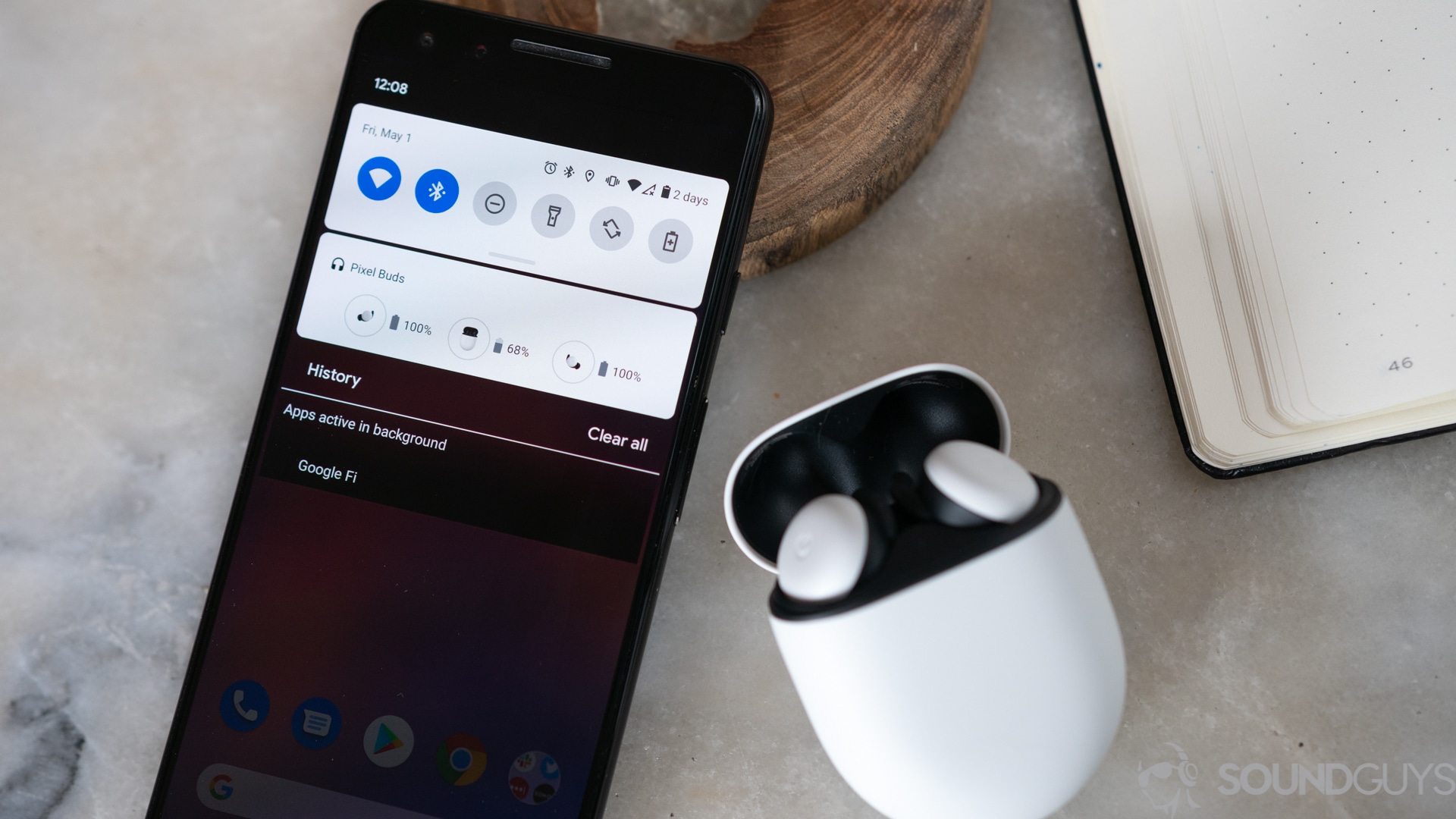
Удаленность гарнитуры от базы (телефона) тоже сказывается на возможности подключиться. Максимальное расстояние определяется поколением Bluetooth. Версия 2.0 подсоединяет устройства в радиусе до 10 м. Начиная с 3.0 расстояние увеличено до 100 м. Но это по прямой и без помех.
Внутри здания, если оставить смартфон в одной комнате, а самому в наушниках уйти в другую, получиться присоединиться на расстоянии 30-50 м. Стены и металлоконструкции выступают преградой для волн, отражая их. Даже без твердых преград сигнал блютуз плохой, поскольку рядом много устройств, работающих на той же частоте.
Настройки
Одни модели наушников сразу готовы к сопряжению после извлечения из кейса, другие — нуждаются в дополнительной активации режима подключения. Если этого не сделать, то телефон не видит наушники JBL и других брендов. Когда гарнитура подключена к другому устройству (ноутбуку, компьютеру, телевизору), одновременное сопряжение невозможно с еще одним телефоном.
Неисправности
Поломка антенны в гарнитуре — это еще одна причина, почему наушники не подключаются к телефону по блютузу (неисправность бывает редко, но все же встречается). Антенна для связи ломается и в самих смартфонах. Ремонт заключается в устранении программных ошибок или замене bluetooth.
Способ правильно подключить устройство по блютуз
Сперва рассмотрим последовательность подключения наушников по блютуз, чтобы исключить пользовательские ошибки:
- Включаем блютуз на телефоне. Для этого на Андроид 10 и других ОС опускаем шторку вниз, коротким нажатием жмем на иконку bluetooth.

- Активируем режим подключения на наушниках. На накладных это происходит путем нажатия кнопки питания на корпусе. У беспроводных раздельных вкладышей нажмите кнопку на кейсе или кнопки на самих наушниках. Должен загореться индикатор (белый или синий).

- Сопрягите устройства. Опускаем шторку на экране смартфона, нажатием пальца на иконку блютуз 2 с вызываем меню с беспроводным соединением. Запускаем поиск возможных подключений поблизости. Жмем на имя гарнитуры в списке.

- Иногда программа предлагает ввести ключ (набор цифр из инструкции), чтобы исключить доступ посторонних. Но может быть и без этого.
Важно! Одни модели TWS связываются вместе автоматически при извлечении из кейса, а другие — только после одновременного нажатия кнопок. Если этого не сделать, сопряжение не произойдет или будет играть один наушник.
Что делать, если наушники не соединяются с телефоном
Если беспроводная гарнитура не присоединяется, первое — проверьте зарядку. Остаток энергии в процентах здесь не узнать, но посмотрите на световой индикатор. В режиме ожидания он мигает синим и красным цветом. Когда горит красный или нет индикации, подключиться не удастся. Сперва зарядите гаджет.

Если заряд восстановлен, но связать устройства нельзя, выясните, кто виноват — телефон или наушники. Попробуйте подключить гарнитуру к другому смартфону. Получилось — проблема в предыдущем телефоне. Не получилось — проблема в наушниках.
Простые способы синхронизации с телефоном
Исходим из ситуации, когда проблема в наушниках. Сразу попробуйте отключить и включить блютуз на телефоне. Не помогло — перезагрузите телефон и попробуйте синхронизировать гарнитуру заново. Не получается — сотрите наушники из памяти смартфона.
После выполните подключение заново, как в первый раз.

Рекомендации
Чтобы беспроводное соединение работало исправно, включайте гарнитуру по инструкции, предоставленной производителем. Вкладыши укладывайте в кейс высушенными (после бега, плавания, тренажерного зала). Следите за уровнем заряда, показываемом в настройках блютуз напротив подключенного устройства.
Радиоинженер (по первому высшему образованию). С раннего детства слушаю разнообразную музыку. Всегда интересовался звуковоспроизводящей аппаратурой, которую обновлял множество раз. Я увлеченный любитель и музыка по жизни всегда со мной. Увлекаюсь HI-Fi уже более 20 лет.
Читайте также:


